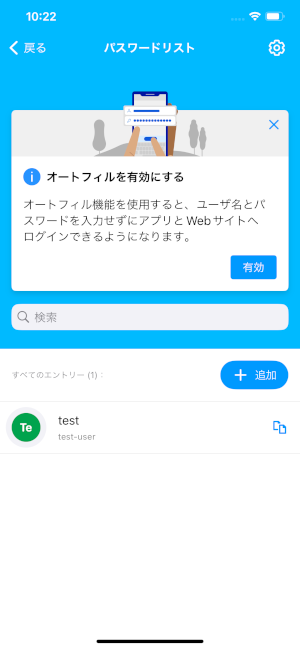- トップページ
- オプションサービス
- TOKAI SAFE
- インストール・設定
- 【ID GUARD】iOS版の移行方法
TOKAI SAFEをインストールするデバイス(iOS)で、ウェブブラウザでデバイス管理ポータルへログインしてください。
※ログインには「【重要】TOKAI SAFE / ID GUARD 会員IDとパスワードのお知らせ」メールに記載されている会員ID(メールアドレス)とパスワード(初期ログイン時に変更したパスワード)を入力してください。
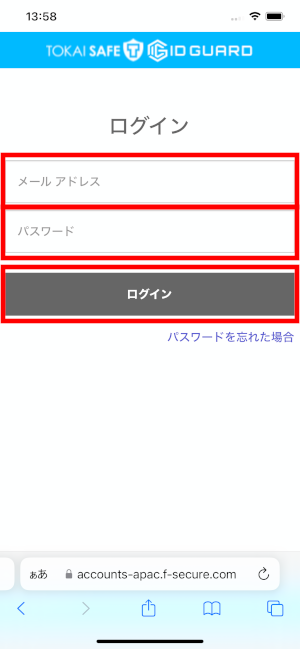
「デバイスを追加」をタップします。
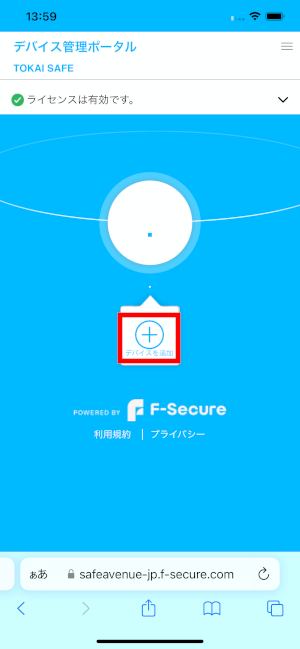
「自分のデバイス」を選択し、「続行」をタップしてください。
※チャイルドユーザのデバイスへインストールする場合は「チャイルド アカウントのデバイス」をタップしてください。
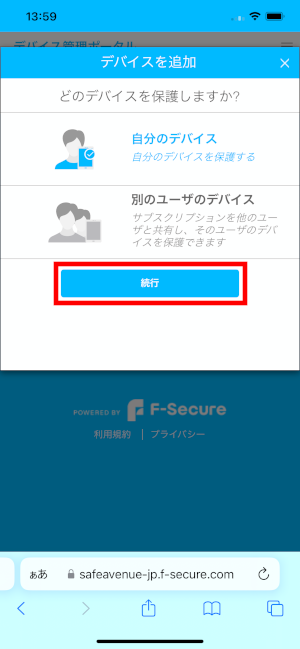
「このデバイス」が選択されていることを確認し、「アプリ ストアからインストール」をタップしてください。
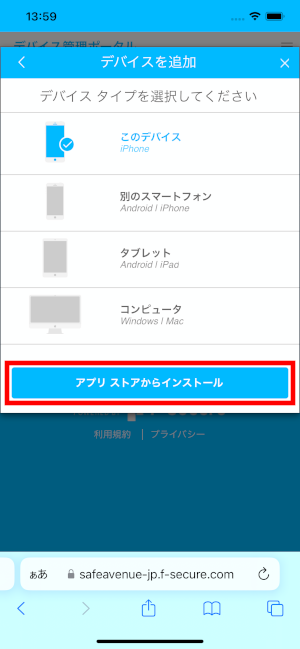
ストアページが表示されます。「入手」をタップしてインストールしてください。
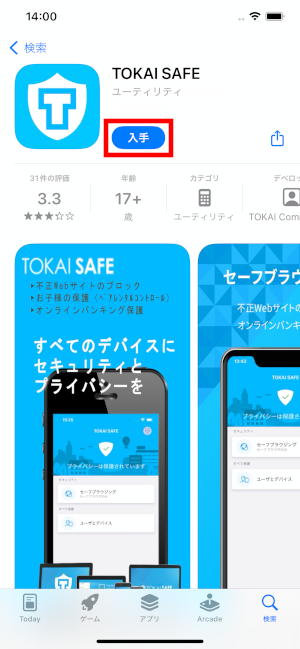
インストール後、「開く」をタップしてアプリを起動してください。
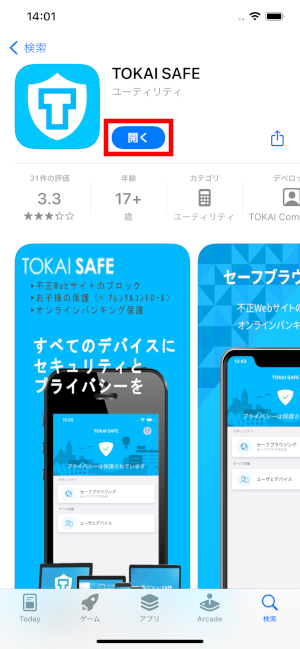
「使用許諾契約書」・「データの扱い方」を確認したうえで、「同意して続行」をタップしてください。
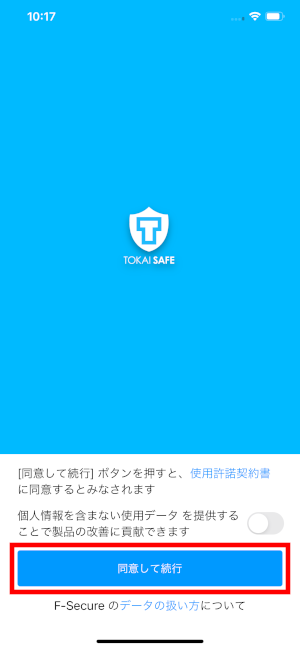
「【重要】TOKAI SAFE / ID GUARD 会員IDとパスワードのお知らせ」メールに記載されている会員ID(メールアドレス)とパスワード(初期ログイン時に変更したパスワード)を入力し、「ログイン」をタップしてください。
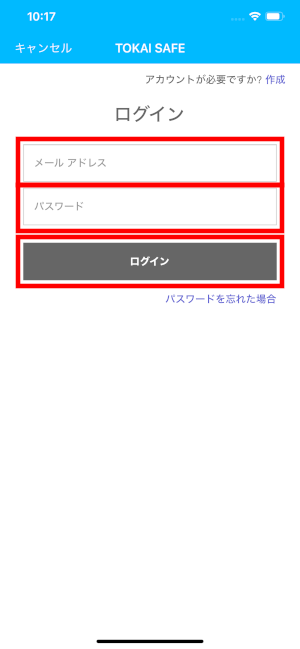
デバイスと接続を保護できるように以下の設定を「許可」にしてください。
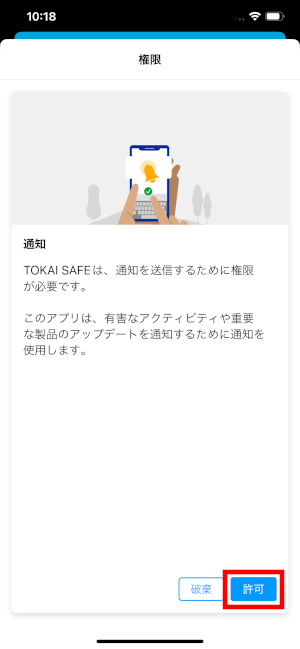
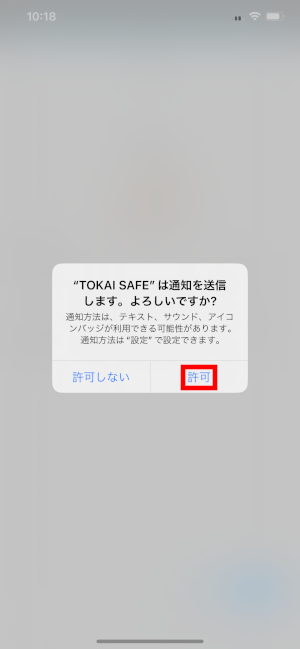
インストールが完了しました。
続いてID GUARDのデータを移行します。「パスワードリスト」をタップしてください。
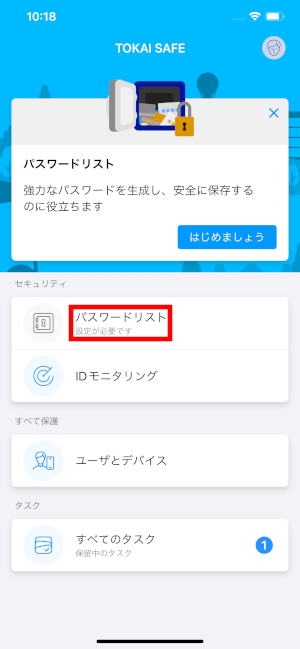
「次へ」をタップしてください。
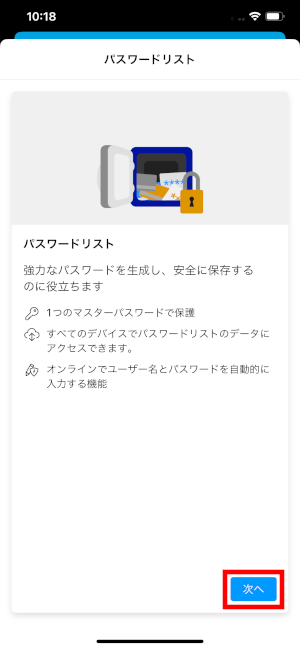
「既存のユーザです」をタップしてください。
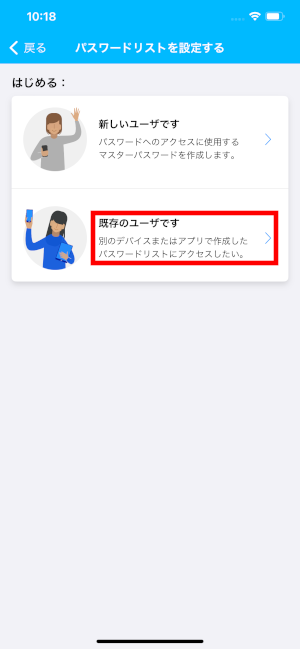
デバイスを連携するために同期コードが求められます。TOKAI SAFEアプリを起動したままホーム画面に戻ります。
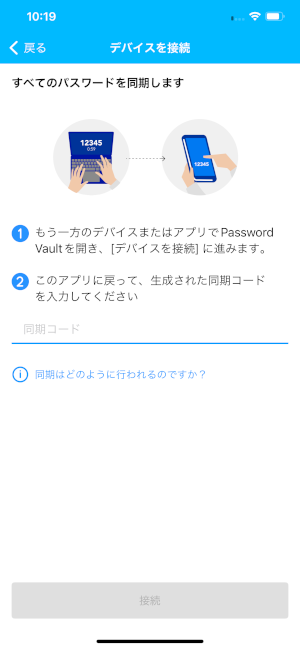
ID GUARDアプリをタップしてください。
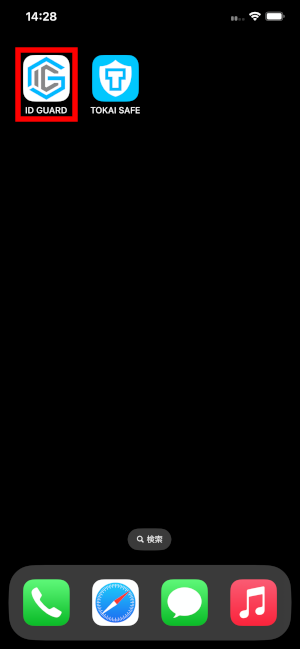
ID GUARDアプリのホーム画面上にある「メニュー(≡)」アイコンをタップしてください。
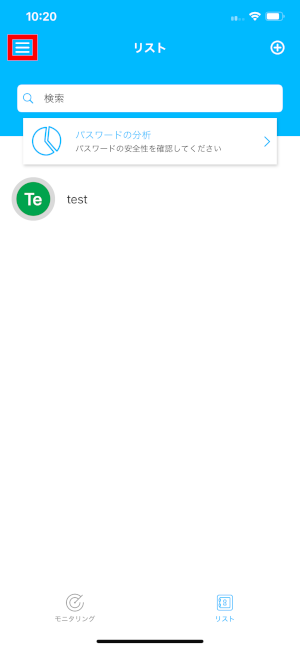
「デバイスを接続」をタップしてください。
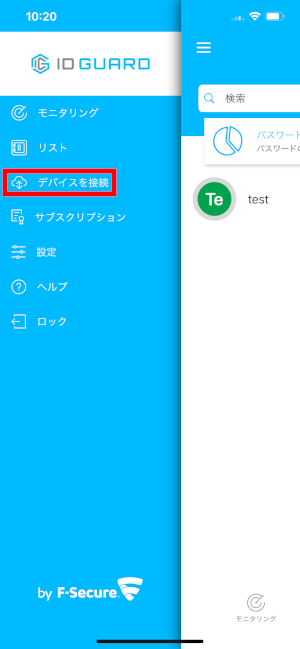
同期コードが表示されることを確認してください。
※同期コードの有効時間は60秒です。
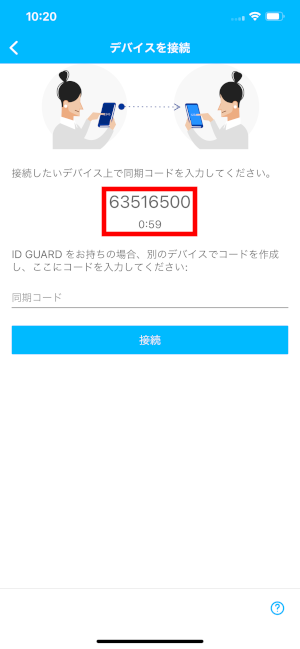
ホーム画面でTOKAI SAFEアプリをタップするか、タスクの切替により、TOKAI SAFEアプリの画面に戻ります。【17.】で表示された同期コードを入力して「接続」をタップしてください。
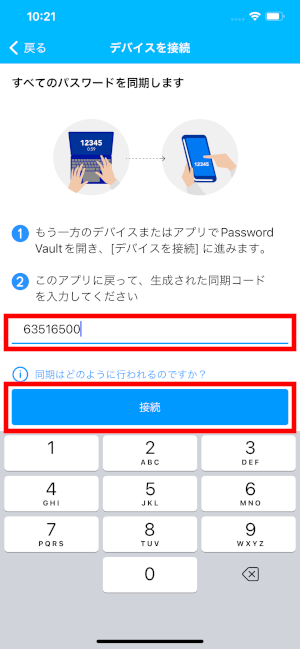
マスターパスワードを求められます。ID GUARDにて登録していたマスターパスワードを入力して「確定」をクリックしてください。
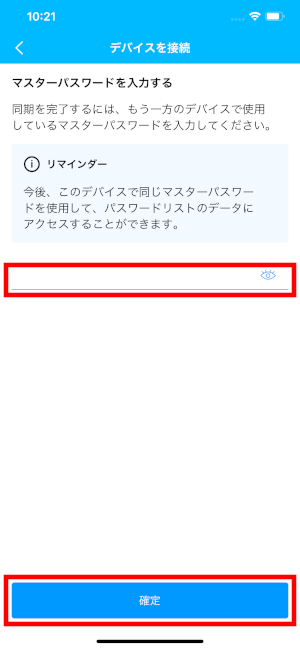
メイン画面が表示されます。
TOKAI SAFEでご利用いただくためのリカバリQRコードの作成をします。「作成」をタップしてください。
※ID GUARDで登録していたものとは別のコードとなりますので、再度作成してください。
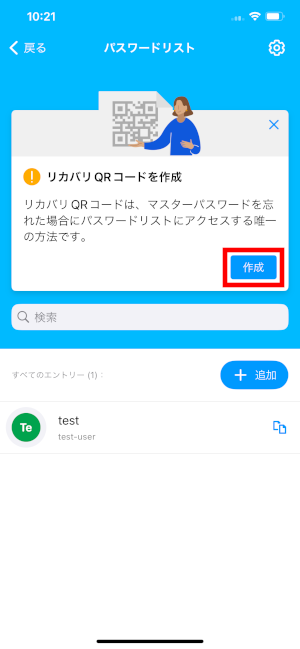
マスターパスワードを求められます。入力後「確定」をタップしてください。
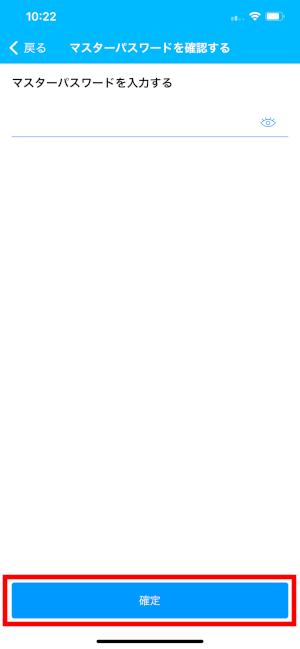
「画像として保存」をタップしてください。
※リカバリQRコードはマスターパスワードを忘れた場合に必要となりますので、大切に保管してください。
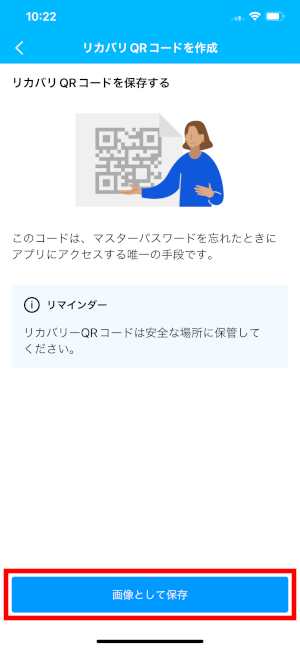
「許可」をタップしてください。
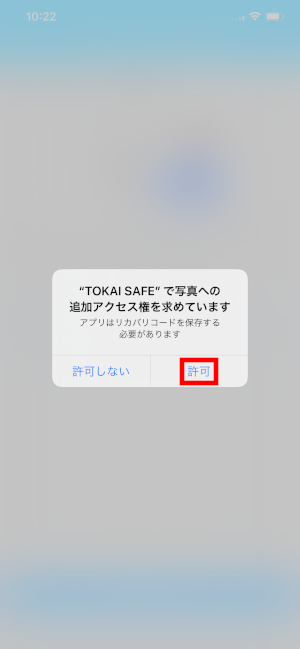
パスワードリストのメイン画面に戻ります。
画面下部のエントリーをタップして、ID GUARDで登録していたパスワード情報が引き継がれていることを確認してください。以上で移行作業は完了です。
オートフィル(パスワードの自動入力)設定についてはこちら参照してください。